Hogyan készítsünk fotó indítása a Windows Live 2018
Örülök, hogy van egy esküvői fórum. ez lehetővé teszi, menyasszony, hogy segítsünk egymásnak, és alkalmat ad arra, hogy megfeleljen az új érdekes embereket. Ma, a csillag - az új állások Smorodinka jelen van. Kiderült, hogy kapcsolatban áll az informatikai és képes kezelni mindenféle kisalkalmazásait ahol úgy érzem, teljes mértékben szőke. ) Smorodinka készített minden menyasszony gyönyörű mesterkurzust belsőleg generált fotó slideshow, nem rosszabb, mint a profik csinálni, és talán még jobb, mert készül a saját kéz és agy. MK nagyon könnyű, én nem is tudom. Akkor tudja használni, hogy hozzon létre egy slideshow a személyes szerelmi történet, esküvők, születésnapok, évfordulók, stb Minden fotó kattintható. Tehát ott megy.
Először is fel kell telepíteni egy speciális program. A lépések Smorodinka megmutatja nekünk, hogyan lehet ezt tenni könnyen a számítógépen.
Van elég sokféle szoftver létrehozásához használt diavetítés formájában. Ma megnézzük például a program a Microsoft Corporation - Studio Windows Live. Ez a szoftver ingyenesen terjesztett, és egy nagyon egyszerű és intuitív felületen.

2. lépés: A tárolóhely web-installer számítógépén (file wlsetup-web.exe), futtassa a telepítőt sikeres letöltés után.
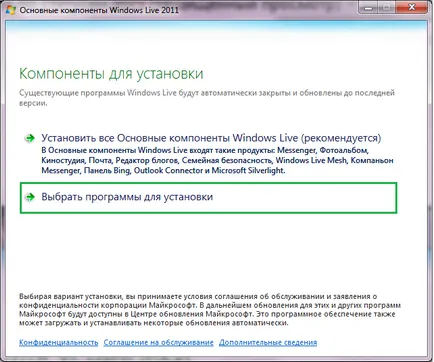
4. lépés: Fenntartjuk benne egyetlen lehetőség album és a Movie Maker, és kattintson a Telepítés gombra.
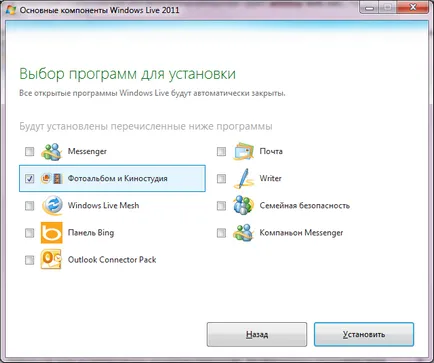
5. lépés: Megvárjuk, amíg a végén a telepítés, majd kattintson a Bezárás gombra.

Tehát, a szoftver telepítve van, folytassa a közvetlen létrehozása diavetítés:
A kiválasztott képek jelennek meg a jobb oldali részén az ablak, akkor lehet változtatni a sorrendben húzza a képeket a kívánt helyre.
Törölheti a fotót, kattintson a jobb gombbal egy fotó, és válassza a helyi menü Törlés
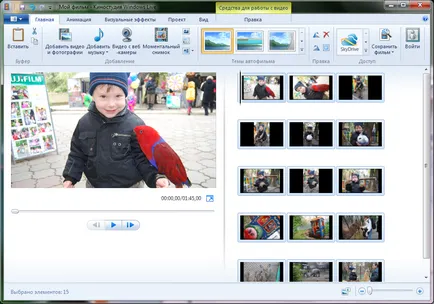
2. lépés: Adja zenét. Ehhez nyomja meg a gombot (Zene hozzáadása) A Fő lapon válassza ki a dallamot, vagy a dal. A jobb oldalon a képek tartalmazó karakterlánc nevét, a dal.
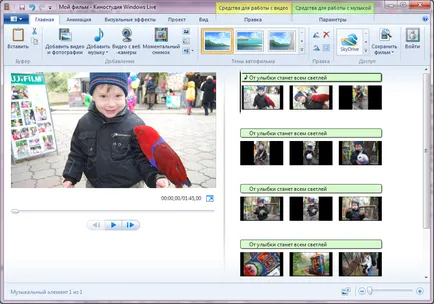
4. lépés Állítsa be az animáció. Ehhez menj a lapra, és válassza animáció:
- Transitions - egy másik képkocka meg fog változni;
- Pan és nagyítás - ahol az új keret jelenik meg.
5. lépés: A képaláírásokkal. Ehhez menj vissza a Home fülre. nyomja meg a gombot (A). válassza címe, és jelzik a főszereplők a mini-filmeket.
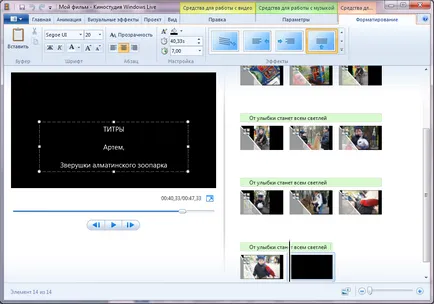
6. lépés Mentés a filmet. Ehhez nyomja meg a gombot a kezdő lapon (Mentsd meg a film), és válassza ki a kívánt formátumot minket.
Ha még nem fejezte be a munkálatokat diavetítés és szeretné, hogy jöjjön vissza később, meg kell menteni a projektet. Ehhez nyomja meg a gombot a bal felső sarokban, válassza ki a Save projekt, valamint adja meg a mappát, amelyben meg szeretné menteni a projekthez.
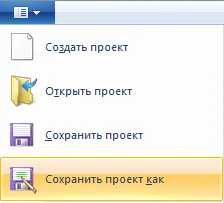
Ez MK mutatják fő elveit dolgozik a program, akkor mindig kísérletet, és hozzon létre egyedi diavetítések a fontos eseményekről az életed.
A kész diavetítés, beszél a kampány unokaöcsém az állatkertbe.
Nastia, amit annyira jól sikerült, nagyon köszönöm a munkát, több ezer menyasszony fog mérhetetlenül blagodarny.A holnap jön vissza a helyszínre, hogy a legszebb fotózásra Anastasia-Smorodinka Koh Samui.